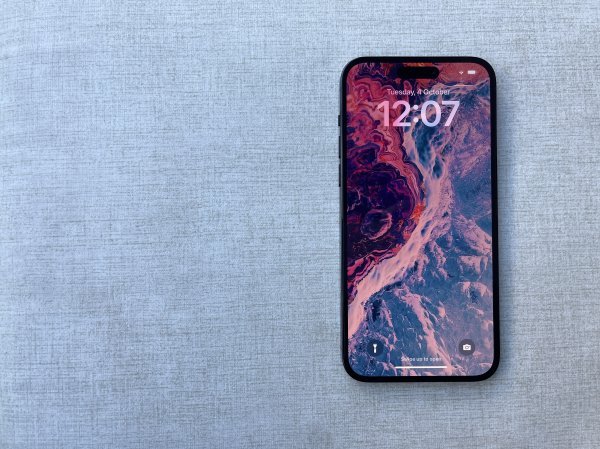Appleovi uređaji najnovijom nadogradnjom dobivaju opciju pomoću koje se uređaj može zaključati specijalnim fizičkim ključem koji se spaja putem Lightninga ili USB-a
Apple nastavlja povećavati sigurnost iOS-a, a iOS 16.3 (i iPadOS 16.3 i macOS Ventura 13.2) donosi podršku za fizičke sigurnosne ključeve. Oni su uređaji koji mogu potvrditi vašu Apple ID prijavu umjesto šifre, što je sjajan način povećavanja razine sigurnosti.
Sigurnosni ključevi rade u tandemu s dvofaktorskom autentifikacijom (2FA), što znači da vam i dalje treba lozinka. Ako već imate postavljenu 2FA na svom računu, upoznati ste s prijavom na novi Appleov uređaj pomoću adrese e-pošte i lozinke te slanjem šesteroznamenkastog koda SMS-om ili na drugi uređaj (kao što je iPhone ili Mac) na koji ste prijavljeni. Sigurnosni ključ zamjenjuje drugi korak.
Posjedovanje nečeg fizičkog što ostaje uz vas smatra se sigurnijim od lozinke koja se može pogoditi, softverski forsirati ili otkriti pogledom preko ramena. Apple tvrdi da sigurnosni ključ pruža 'dodatnu zaštitu od ciljanih napada prijevara, krađe identiteta ili društvenog inženjeringa'. Premda vas web stranice ili aplikacije za prijevaru mogu nagovoriti da otkrijete šesteroznamenkasti broj, puno će vas teže natjerati da predate fizički predmet.
Ako ste odlučili početi koristiti sigurnosne ključeve s Apple ID-jem, prvo na računu trebate uključiti 2FA. Ako to još niste omogućili, otvorite Postavke na iPhoneu, zatim dodirnite svoje ime na vrhu, potom Lozinka i sigurnost i uključite dvofaktorsku autentifikaciju. Slijedite upute za postavljanje telefonskog broja za primanje SMS poruka i navedite druge pouzdane uređaje s kojima ga želite koristiti.
Kako funkcioniraju sigurnosni ključevi?
Općenito govoreći, 2FA dolazi u obzir kad se prijavite na novi uređaj ili na onaj koji dugo niste koristili - to nije postupak koji morate raditi svaki put kada otvorite Mac ili otključate iPhone zato što će ti uređaji biti označeni kao pouzdani. 2FA dodaje dodatni korak procesu prijave pored postojećeg korisničkog imena i lozinke.
Nakon što postavite sigurnosne ključeve oni postaju dodatni korak prijave te uključuju Lightning ili USB ulaz uređaja ili mogu raditi bežično putem NFC protokola. Sigurnosni ključevi potvrđuju da ste to zbilja vi te vam daju pristup Apple ID-ju i svim vašim aplikacijama i uslugama, a mogu se postaviti za iPhone, iPad ili Mac.
Ono što je jako bitno u ovoj priči je da ne izgubite sigurnosni ključ. Apple će vam za početak predložiti da ih aktivirate minimalno dva kako biste onaj rezervni mogli spremiti na sigurno mjesto. Ako ih slučajno oba izgubite, postoji šansa da ćete ostati trajno blokirani (možda postoje neki načini spašavanja računa, no Apple o njima ne govori u javnosti).
Sigurnosni ključevi za Appleove uređaje koriste se i kad se na Apple ID prijavite putem internetskog preglednika. Oni, napominje, Wired, neće raditi na Appleovom računu za Windowse te ga je nemoguće koristiti na uređajima koji koriste stariji softver ili putem Apple ID-ja koji je dodijeljen djeci.
Kako aktivirati sigurnosni ključ?
Prvi korak je, naravno, kupnja nekoliko sigurnosnih ključeva koji koštaju oko 50 eura. Apple kaže da trebate one certificirane za rad sa standardom FIDO (Fast ID Online): NFC (koji samo radi samo na iPhoneu), Lightning, USB-C ili USB-A. S tim sigurnosnim ključevima možete koristiti adapterske ključeve i kabele - čime ćete olakšati pronalaženje onih koji funkcioniraju u svemu što ćete koristiti.
S fizičkim ključevima u ruci i instaliranim softverskim ažuriranjima sve možete postaviti s iPhonea ili iPada tako da odete u Postavke, dodirnete svoje ime na vrhu i odaberete Lozinka i sigurnost. Odaberite Dodaj sigurnosne ključeve kako biste prošli kroz postupak njihovog povezivanja s Apple ID-jem. Tijekom postavljanja ključeva možete pregledati sve uređaje koji su trenutno povezani s vašim Apple ID-jem.